في Ubuntu ، Nautilus هو مدير الملفات الافتراضي. كما يعنى أيضًا برسم سطح المكتب والرموز ، مثل المجلدات والملفات والمحفوظات والوسائط القابلة للنقل. لدى Nautilus القدرة على عرض رمز جهاز الكمبيوتر الخاص بك ورمز المجلد الرئيسي ورمز الشبكة ورمز سلة المهملات والرموز لأي وحدات تخزين مركبة مثل الأقراص المضغوطة وأقراص DVD ومحركات الأقراص الثابتة الخارجية أو بطاقات الفلاش.
ومع ذلك ، في العديد من توزيعات Linux (مثل Ubuntu) ، يتم إيقاف تشغيل العديد من هذه الخيارات ، وإذا كنت تقلب تفضيلات Nautilus (المكان المنطقي ، حيث يقوم Nautilus بسحب سطح المكتب) ، فلا يبدو أن هناك أي طريقة لإظهارها ، أو لإخفائها ، حسب تفضيلك الشخصي.
لحسن الحظ ، ليس لينكس شيء إن لم يكن قابلاً للتخصيص ، لذا فإن تغيير هذا السلوك ليس أمرًا صعبًا. سنحتاج فقط إلى Terminal (أو Run Run) ، ومحرر التهيئة.
اعتمادًا على إصدار Linux الخاص بك ، قد لا يكون مُشغّل محرر التهيئة مرئيًا في قوائم التطبيق. إذا كان الأمر كذلك ، فقم ببساطة بتشغيله (يجب أن يكون في قائمة أدوات النظامضمن التطبيقات).
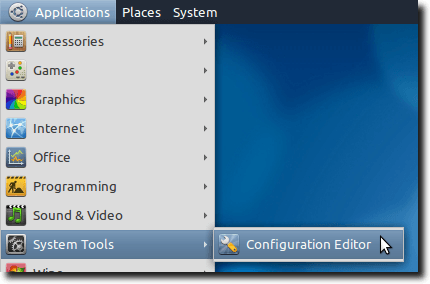
يمكنك أيضًا تشغيل محرر التهيئة عن طريق فتح "تشغيل الحوار" وتشغيله من هناك. للوصول إلى مربع الحوار "تشغيل" ، اضغط على Alt-F2، ثم اكتب gconf-editor، كما هو موضح:
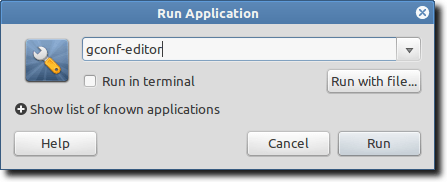
سيطلق أي من هذه الأوامر محرر التهيئة ، والذي سيبدو على النحو التالي:
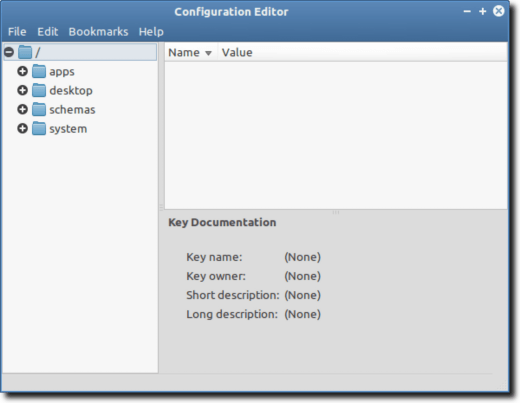
للوصول إلى تفضيلات ما يتم عرض الرموز على سطح المكتب ، نحتاج إلى الوصول إلى تفضيلات Nautilus. أولاً ، انقر نقرًا مزدوجًا على المجلد التطبيقاتفي الشريط الجانبي الأيمن ، والذي سيكشف عن قائمة طويلة من تفضيلات البرنامج.
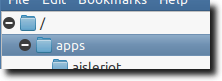
انتقل الآن لأسفل إلى الإدخال nautilusثم انقر عليه مرتين ، والذي سيكشف عن القائمة الكاملة لخيارات Nautilus.
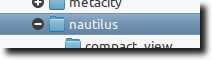
سيكشف هذا عن بعض الخيارات ، مثل compact_view، سطح المكتب، البيانات الوصفية لسطح المكتب، icon_view، list_viewو التفضيلاتو sidebar_panels. ما نريده هو سطح المكتب، لذلك انقر عليه وستعرض النافذة الرئيسية إلى اليمين جميع خيارات Nautilus Desktop المختلفة.
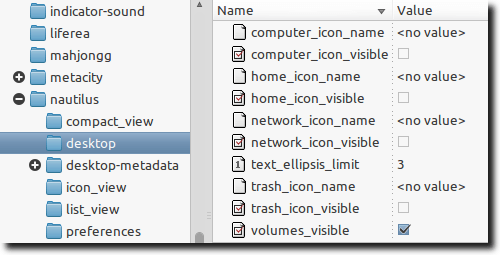
بناءً على نظامك ، سيتم التحقق من بعض مربعات الاختيار ، بينما لن يتم التحقق من البعض الآخر. في الصورة أعلاه ، يمكنك أن ترى أن مربع الاختيار المحدد الوحيد هو أن تكون وحدات التخزين مرئية. وهذا يعني أنه لن يتم عرض سوى محركات الأقراص الخارجية ، وبطاقات الفلاش ، والأقراص المضغوطة وأقراص DVD. لتغيير هذا السلوك ، حدد مربعات الاختيار الأخرى لتحديدها. لديك خيار لجعل رمز الكمبيوتر والمجلد الرئيسي ورمز الشبكة ورمز المهملات مرئيًا. لذا تحقق من كل ما تريد. في هذه الصورة ، اخترنا جميعًا.
![]()
بينما نتحقق من كل مربع اختيار ، ستصبح الرموز مرئية على سطح المكتب على الفور. قبل التحقق من المربعات لجهاز الكمبيوتر والرقم الرئيسي للشبكة ورموز المهملات والشبكات ، بدا سطح المكتب كهذا.
![]()
بعد التحقق من المربعات ، يمكننا الآن رؤية جميع الرموز التي كانت مخفية في السابق.
![]()
وهذا كل ما في الأمر! قامت بعض التوزيعات ، مثل Linux Mint ، بإنشاء أدوات واجهة المستخدم الرسومية الإضافية لجعل هذه العملية عملية أبسط ، ولكن مع القليل من الخبرة ، ليس من الصعب تغيير تفضيلات رمز سطح المكتب ، وأكثر من ذلك بكثير ، فقط باستخدام محرر التهيئة.